OneDrive Ouvre Toujours Deux Instances ? Comment Arrêter ça
 OneDrive est un service de stockage de fichiers populaire développé par Microsoft. Bien qu’il fonctionne bien pour la plupart des utilisateurs, quelques-uns rencontrent des problèmes de manière persistante. Récemment, certains utilisateurs ont rencontré un problème où OneDrive s’ouvre toujours deux fois.
OneDrive est un service de stockage de fichiers populaire développé par Microsoft. Bien qu’il fonctionne bien pour la plupart des utilisateurs, quelques-uns rencontrent des problèmes de manière persistante. Récemment, certains utilisateurs ont rencontré un problème où OneDrive s’ouvre toujours deux fois.
Les deux instances sont visibles à la fois dans la zone de notification et dans le volet de navigation de l’Explorateur de fichiers de Windows. Dans certains cas, la première instance était connectée, tandis que l’autre ne l’était pas, et cette dernière n’affichait essentiellement aucun fichier. Elle ne synchronisait pas les fichiers et ne montrait pas l’adresse e-mail liée.
Pour ceux qui se demandent, OneDrive s’ouvre deux fois parce que vous avez configuré à la fois un compte personnel et un compte travail/école. Le compte personnel a une icône grisée dans la zone de notification, tandis que celui configuré pour les affaires/l’éducation est bleu.
De plus, des entrées incorrectes dans le Registre sont souvent responsables lorsque OneDrive s’ouvre plusieurs fois. En outre, quelques-uns qui ont contacté le support Microsoft ont été informés qu’il s’agissait d’un bug dans la version récemment déployée de OneDrive et qu’un correctif devrait être publié bientôt.
Continuez à lire pour découvrir comment résoudre le problème de deux instances de OneDrive dans Windows !
Comment arrêter OneDrive de s’ouvrir deux fois ?
Avant de passer aux solutions légèrement complexes, essayez celles-ci rapidement :
- Redémarrez le PC.
- Assurez-vous que vous utilisez la dernière version de Windows.
- Mettez à jour l’application OneDrive.
- Vérifiez avec l’administrateur système s’il a configuré OneDrive for Business.
Au cas où rien ne fonctionnerait, passez aux corrections listées ci-dessous. Astuce Les deux premières solutions nécessitent de modifier le Registre, ce qui peut être délicat. Donc, nous vous recommandons de créer un point de restauration afin de pouvoir annuler les modifications en cas de problème. Suivez également les étapes telles qu’elles sont, et ne modifiez ni ne supprimez d’autres clés/entrées.
1. Supprimez la clé de Registre associée
-
Appuyez sur Windows + R pour ouvrir Exécuter, tapez regedit dans le champ de texte et appuyez sur Entrée.
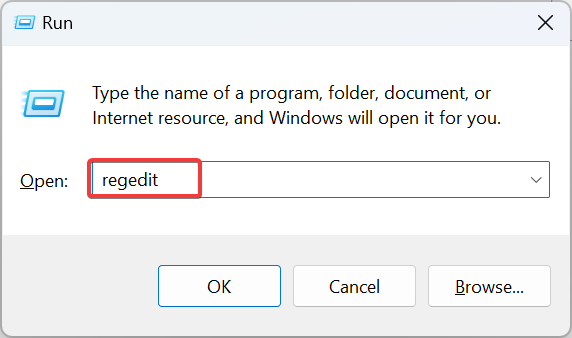
- Cliquez sur Oui dans l’invite UAC.
-
Collez le chemin suivant dans la barre d’adresse et appuyez sur Entrée :
HKEY_CURRENT_USER\SOFTWARE\Microsoft\Windows\CurrentVersion\Explorer\Desktop\NameSpace -
Repérez toutes les clés supplémentaires sous NameSpace dans le volet gauche, sélectionnez chacune individuellement et vérifiez ce qui est listé sous la colonne Données à droite.
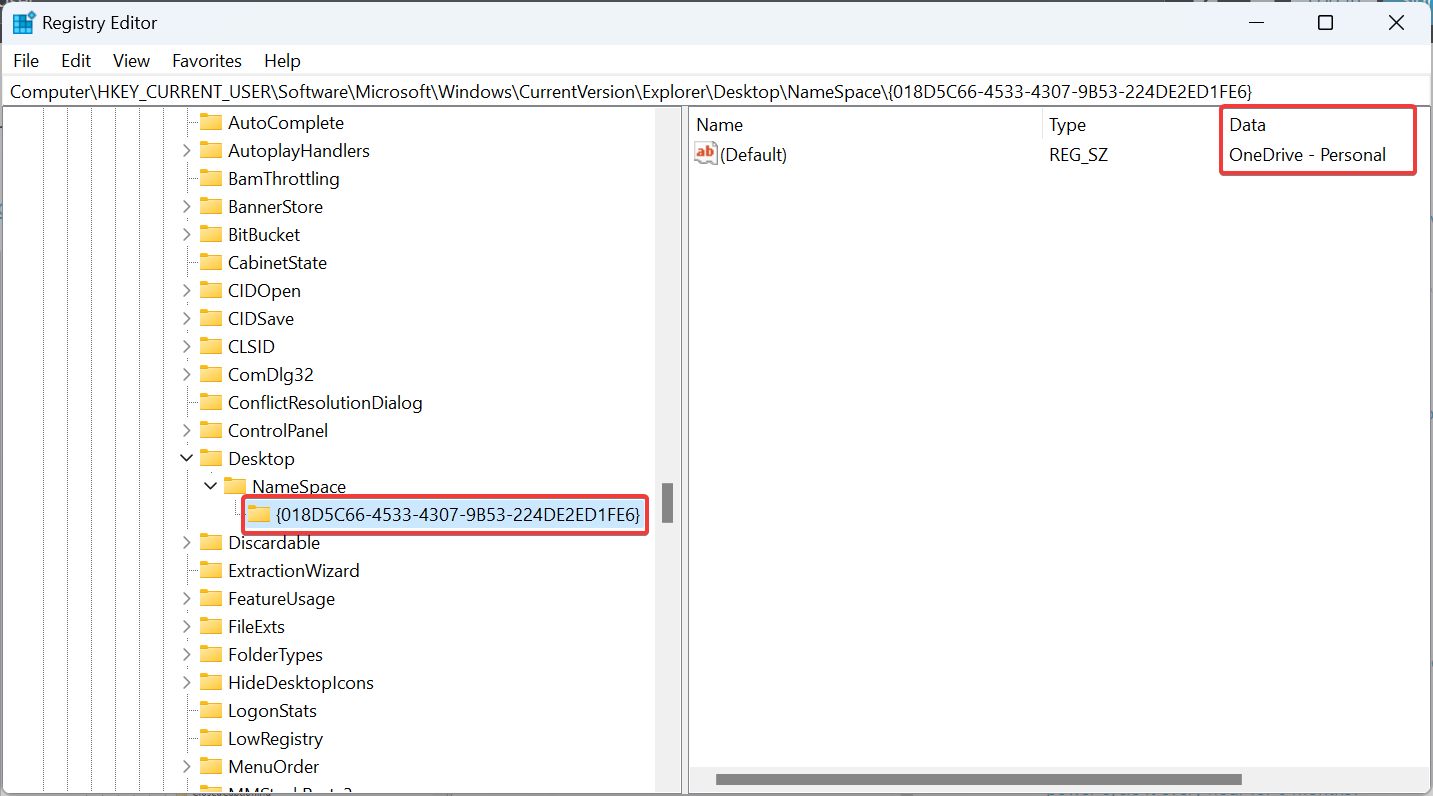
-
S’il y a plusieurs clés avec la même entrée sous Données, faites un clic droit sur chacune d’elles, puis sélectionnez Supprimer.
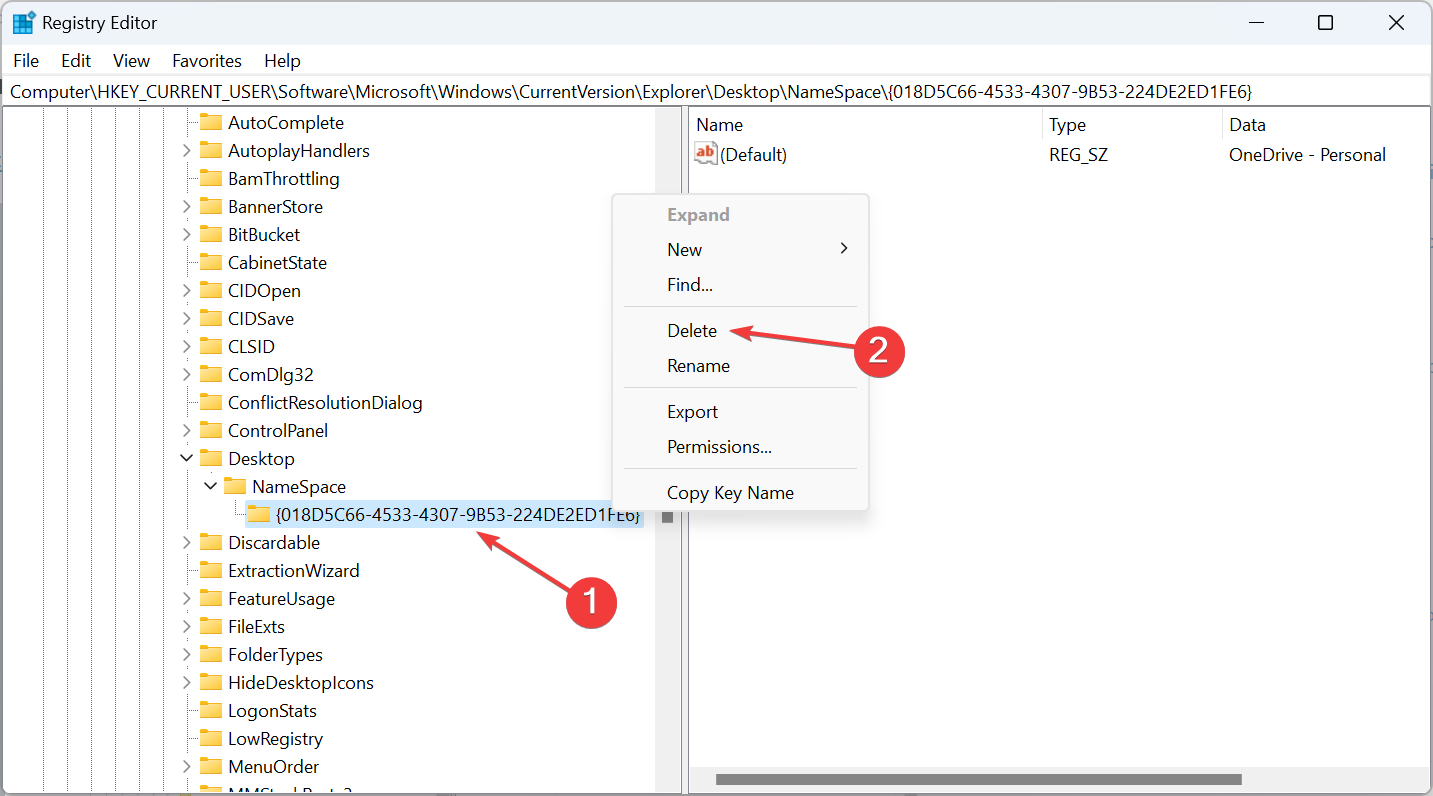
- Cliquez sur Oui dans l’invite de confirmation.
- Redémarrez l’ordinateur pour appliquer les modifications.
De plus, si OneDrive fonctionne deux fois et a des noms distincts, OneDrive – Personnel et OneDrive Business Accounts, assurez-vous de supprimer la clé de Registre souhaitée, c’est-à-dire le compte OneDrive que vous ne voulez pas voir apparaître dans l’Explorateur de Windows.
2. Modifiez le Registre
- Appuyez sur Windows + S pour ouvrir Recherche, tapez Éditeur du Registre dans le champ de texte et cliquez sur le résultat de recherche pertinent.
- Cliquez sur Oui dans l’invite.
-
Maintenant, cliquez sur le menu Modifier, et sélectionnez Trouver dans la liste des options.
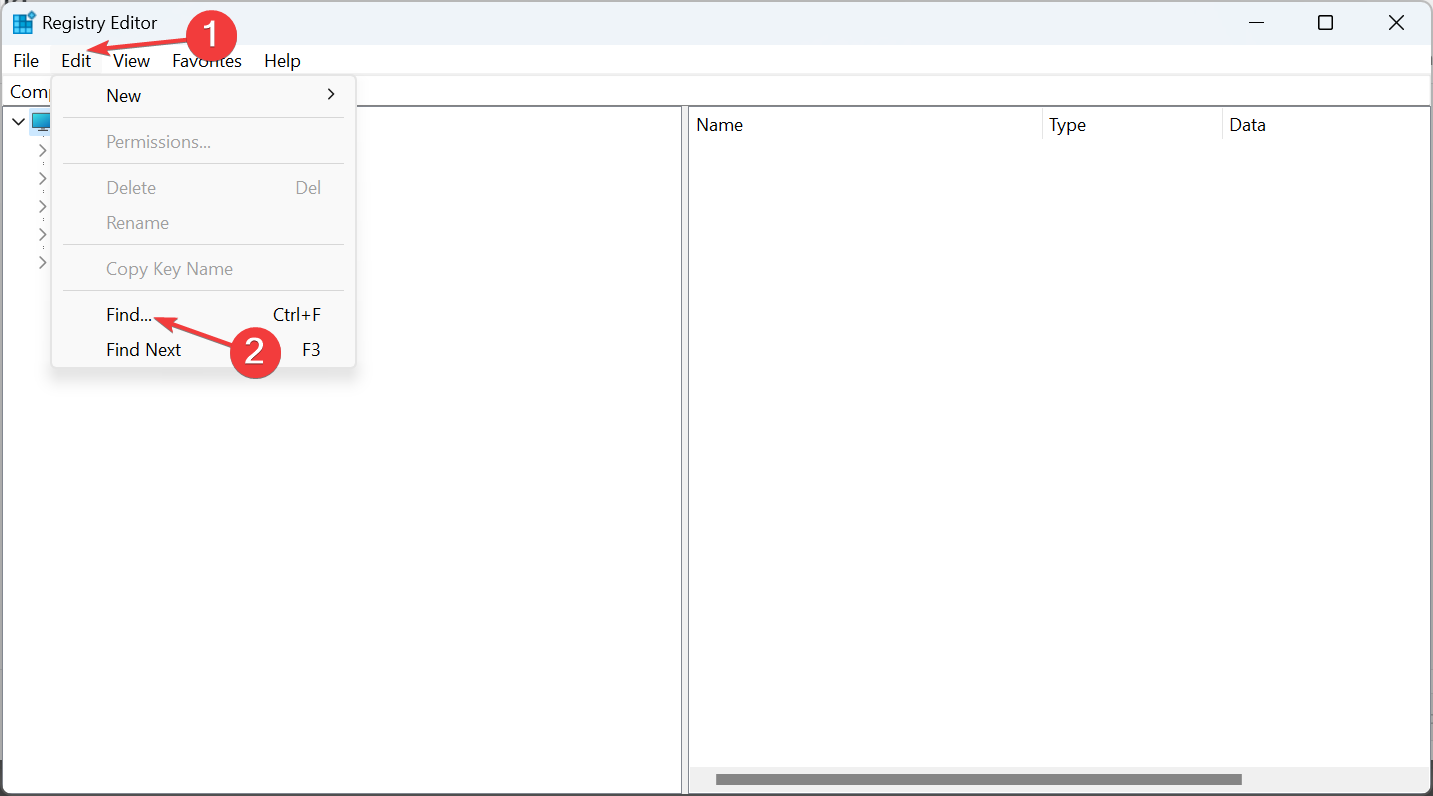
-
Entrez OneDrive dans le champ de texte, sélectionnez uniquement Données, puis cochez la case pour Correspondre à la chaîne entière uniquement, et cliquez sur Trouver Suivant pour initier une recherche.
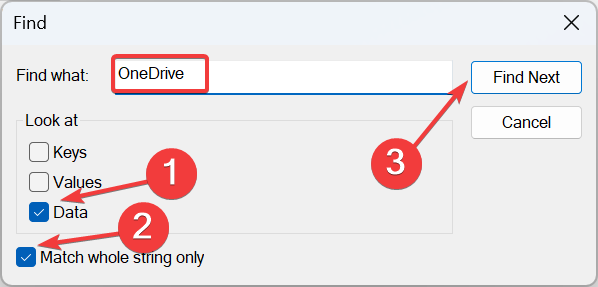
- Continuez à appuyer sur F3 ou Fn + F3, selon que la touche Fonction est bloquée, jusqu’à ce que vous trouviez le DWORD System.IsPinnedToNameSpaceTree. Il devrait être listé sous HKEY_USERS ou HKEY_CURRENT_USERS.
-
Double-cliquez sur le DWORD, entrez 0 dans le champ Données de valeur, et cliquez sur OK pour enregistrer les modifications.
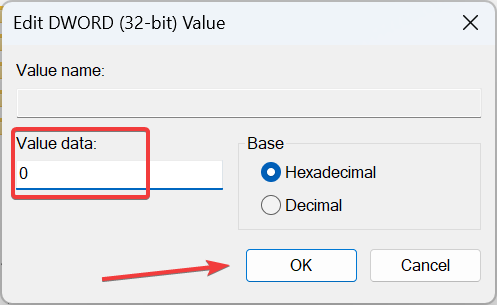
- Redémarrez l’ordinateur pour appliquer les modifications.
Le DWORD System.IsPinnedToNameSpaceTree peut être stocké sous différents chemins dans l’Éditeur de Registre, donc nous vous recommandons de faire une recherche au lieu de le localiser manuellement.
Et si OneDrive ouvre toujours deux instances, changez les Données de valeur en 1 et passez à la solution suivante.
3. Dissocier l’autre compte OneDrive
-
Choisissez l’entrée OneDrive indésirable dans la zone de notification, cliquez sur l’icône d’engrenage, puis sélectionnez Paramètres.
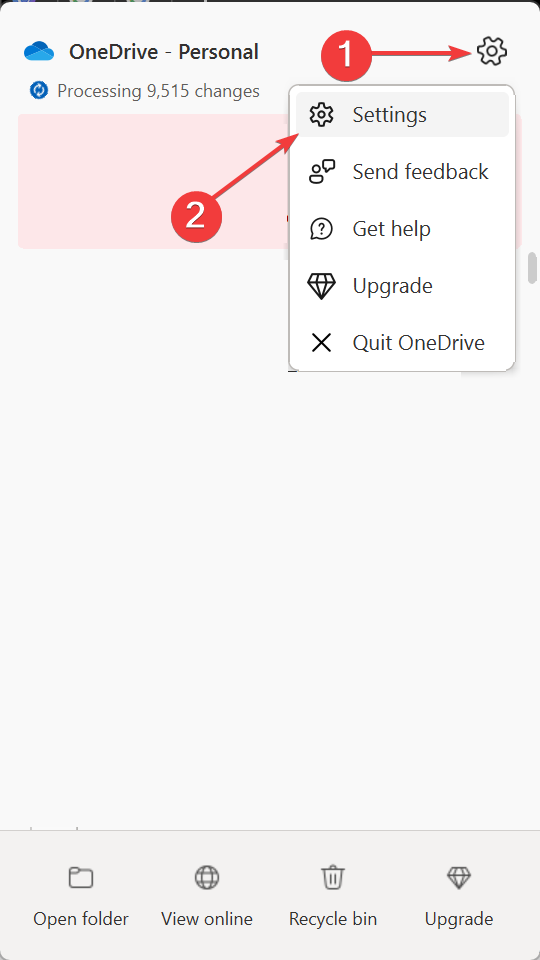
-
Allez maintenant à l’onglet Compte, et cliquez sur Dissocier ce PC.
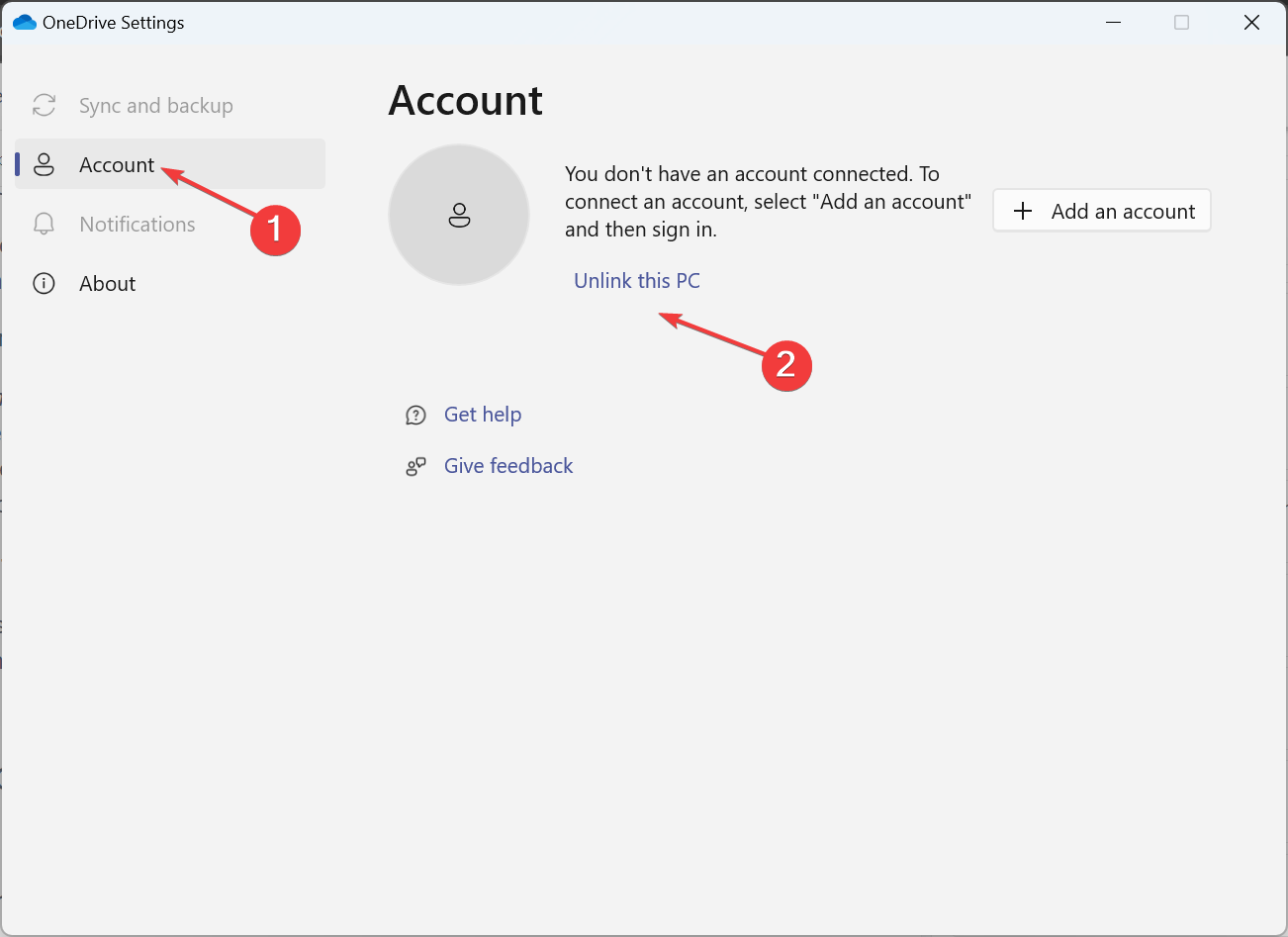
- Cliquez sur Dissocier le compte dans l’invite de confirmation qui apparaît.
Lorsque OneDrive ouvre deux instances, et que l’une indique OneDrive tandis que l’autre indique OneDrive – Nom de l’entreprise, dissociez le compte que vous ne voulez pas voir dans Windows 11.
4. Réinitialisez l’application OneDrive sur bureau
-
Appuyez sur Windows + R pour ouvrir Exécuter, tapez la commande suivante, et cliquez sur OK :
%localappdata%\Microsoft\OneDrive\onedrive.exe /reset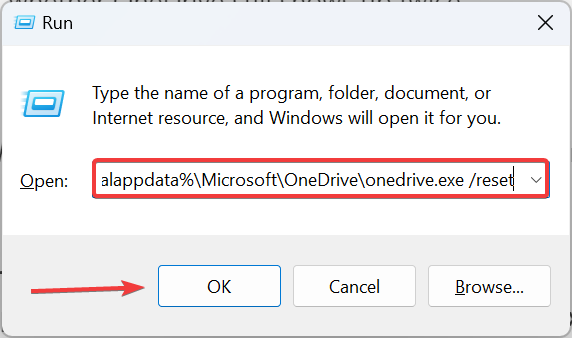
- Une fois la réinitialisation terminée, vérifiez si OneDrive apparaît toujours deux fois. En savoir plus sur ce sujet
- Recherche OneDrive cassée pour certains utilisateurs sur les différentes plateformes
- OneDrive pour Mac prend désormais en charge la synchronisation vers des lecteurs amovibles formatés APFS
5. Effectuez une restauration système
- Appuyez sur Windows + S pour ouvrir Recherche, entrez Créer un point de restauration, et cliquez sur le résultat de recherche pertinent.
-
Cliquez sur le bouton Restauration du système.
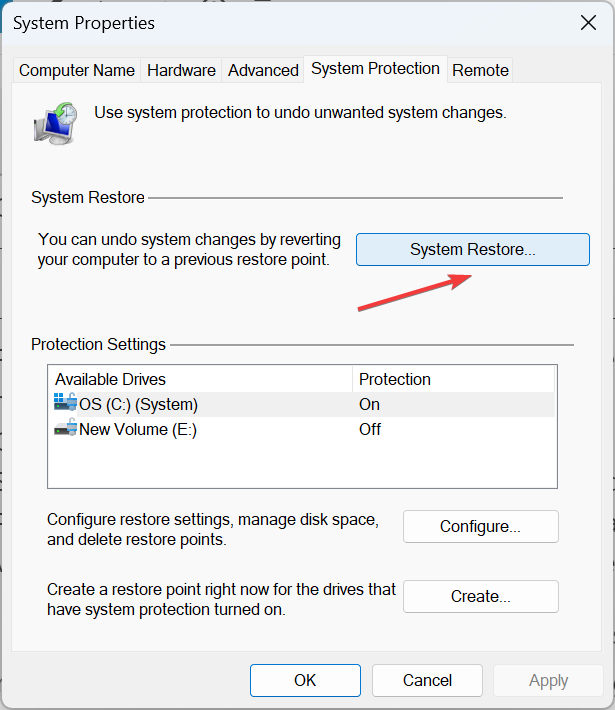
- Sélectionnez l’option Choisir un autre point de restauration, et cliquez sur Suivant.
-
Choisissez un point de restauration dans la liste, de préférence celui créé le plus tôt, et cliquez sur Suivant pour continuer.
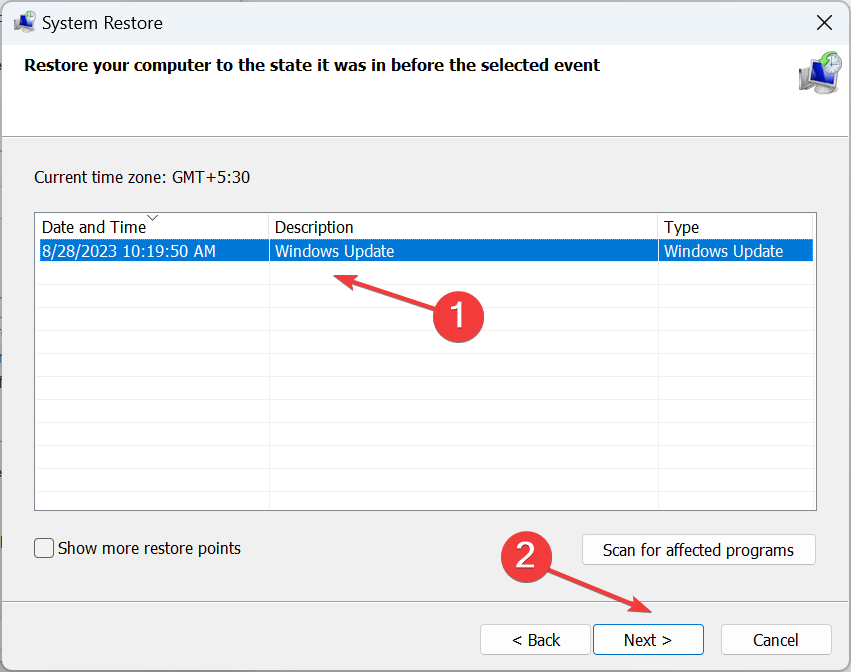
- Vérifiez les détails de la restauration, et cliquez sur Terminer pour commencer le processus.
Si le dossier OneDrive apparaît deux fois dans l’Explorateur de fichiers et a deux instances dans la barre des tâches, la dernière option est de procéder à une restauration système. Cela rétablira toutes les modifications récentes sur le PC qui ont déclenché l’erreur sans affecter les fichiers personnels.
Comment supprimer toutes les instances de OneDrive ?
Pour supprimer toutes les instances de OneDrive, vous pourriez dissocier le PC pour tous les comptes configurés. Une autre option est de définir les Données de valeur à 0 pour le DWORD System.IsPinnedToNameSpaceTree dans le Registre trouvé pour les différents comptes.
De plus, si vous ne synchronisez pas activement des fichiers avec OneDrive, choisissez un autre service de stockage en nuage fiable et désactivez ensuite OneDrive pour de bon.
OneDrive reste un service de stockage de fichiers en nuage populaire, mais les problèmes rencontrés sur les appareils de bureau et mobiles semblent déranger beaucoup, surtout s’il ouvre deux instances ou lorsque OneDrive ne synchronise pas sur Windows.
Quelques-uns ont également constaté que OneDrive ne s’ouvrait pas, un problème déclenché par des paramètres mal configurés ou des politiques locales. Donc, à moins qu’il ne soit configuré par l’administrateur, vous pouvez toujours passer à une option plus conviviale.
Si vous connaissez d’autres solutions qui fonctionnent lorsque OneDrive s’ouvre plusieurs fois, partagez-les dans la section des commentaires ci-dessous.













